
Це програмне забезпечення буде виправляти поширені помилки комп'ютера, захищати вас від втрати файлів, шкідливого програмного забезпечення, відмови обладнання та оптимізувати ваш ПК для максимальної продуктивності. Вирішіть проблеми з ПК та видаліть віруси зараз за 3 простих кроки:
- Завантажте інструмент відновлення ПК Restoro що поставляється із запатентованими технологіями (патент доступний тут).
- Клацніть Почніть сканування знайти проблеми з Windows, які можуть спричинити проблеми з ПК.
- Клацніть Відремонтувати все щоб вирішити проблеми, що впливають на безпеку та продуктивність вашого комп’ютера
- Restoro завантажив 0 читачів цього місяця.
Однією з найбільших проблем, які можуть виникнути у вас із ноутбуком, є неможливість його зарядити. Це одна з проблем, про яку повідомляли користувачі після встановлення Windows 10 на Ноутбук HP Envy.
За їх словами, акумулятор не заряджається після встановлення Windows 10. На щастя для вас, сьогодні ми маємо кілька порад, як вирішити цю проблему.
Що робити, якщо HP Envy підключено до мережі, але не заряджається:
- Видаліть та перевстановіть драйвери акумулятора
- Оновіть пристрій та Windows
- Перевірте зарядний пристрій
- Перевірте акумулятор
Рішення 1 - Видаліть та переінсталюйте драйвери акумулятора
- Натисніть Клавіша Windows + X і натисніть на Диспетчер пристроїв.
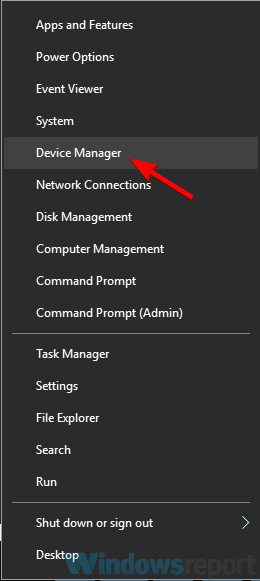
- Розгорнути Батареї і клацніть правою кнопкою миші Батареї ACPI і натисніть на видалити.
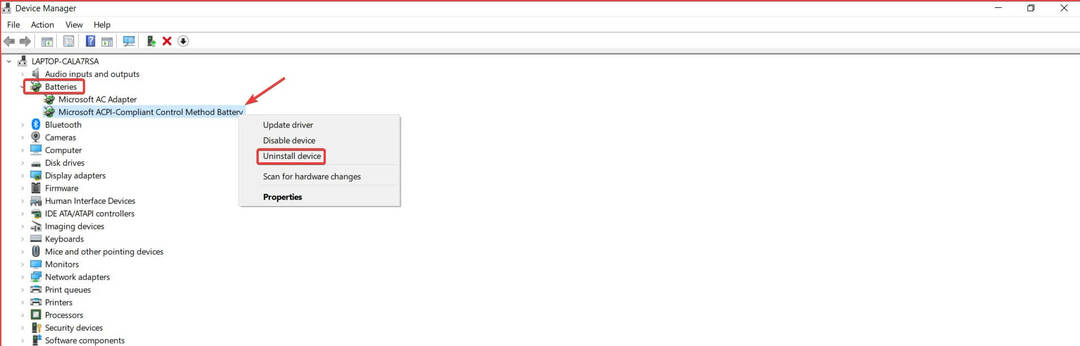
- Перезапустіть ноутбук і перевірте, чи проблема не зникає.
Рішення 2 - Оновіть пристрій та Windows
Іноді проблеми спричинені застарілим драйвером або прошивкою, тому перевірте наявність оновлень через Windows Update та перевірте наявність нових драйверів та мікропрограм на веб-сайті HP.
- ЧИТАЙТЕ ТАКОЖ:Як оновити застарілі драйвери в Windows 10
Рішення 3 - Перевірте зарядний пристрій
Якщо попередні рішення не були для вас корисними, можливо, у вас є проблеми з вашим зарядний пристрій. Користувачі повідомляють, що спираючись на свій ноутбук під час його використання вдалося дещо усунути проблему.
Ми не радимо спиратися на ноутбук кожного разу, коли ви ним користуєтеся, але якщо ви помітите, що зарядний пристрій починає працювати, коли ви нахиляєтеся до ноутбука, у вас можуть виникнути проблеми із зарядним пристроєм.
Користувачі повідомляють, що іноді зарядний штифт згинається в одну сторону і він більше не знаходиться в центрі отвору. Ви можете перевірити це, виконавши такі дії:
- Від'єднайте адаптер від розетки. Це надзвичайно важливо, оскільки ви не хочете, щоб ваш адаптер живлення був прикріплений до розетки, поки ви з ним возиться, тому, для вашої безпеки, перед цим відключіть його від мережі.
- Після того, як ви відключили адаптер від розетки, перевірте іншу сторону, яка підключається до вашого ноутбука, чи не загнуто зарядний штифт. Вам, мабуть, знадобиться ліхтарик.
- Якщо це так, спробуйте обережно підняти його і відцентрувати чимось тонким. Пам'ятайте, якщо ви не будете обережні, ви можете зламати зарядний штифт і зіпсувати адаптер живлення.
Якщо це звучить занадто складно, або ви просто не хочете випадково знищити зарядний пристрій, ви можете спробувати інший зарядний пристрій.
Іноді це може бути проблемою напруги. Ви можете зупинитися в місцевому магазині Windows і спробувати підключити пристрій до одного із зарядних пристроїв дисплея, щоб перевірити, чи не трапиться що-небудь.
- ЧИТАЙТЕ ТАКОЖ:12 найкращих туристичних адаптерів для вашого ноутбука
Рішення 4 - Перевірте акумулятор
Останнє рішення - відвезти HP Envy до офіційного ремонтного центру, щоб перевірити, чи не спрацьовує апаратне забезпечення з батареєю.
Це поширена проблема з пристроями HP Envy, і вона не спричинена Windows 10, але якщо ви все ще турбуєтесь, можете знизити рівень і перевірити, чи проблема не зникає.
Крім того, ви можете спробувати виконати скидання BIOS, щоб перевірити, чи це вирішить проблему. Ви можете зробити це, дотримуючись цей посібник.
Користувачі повідомляли про цю проблему в різних операційних системах, тож це, швидше за все, апаратна проблема, а не програмна. У більшості випадків це несправний зарядний пристрій або іноді акумулятор, тому переконайтеся, що спочатку перевірили їх.
Не забудьте повідомити нам у розділі коментарів нижче, якщо будь-яка з наших пропозицій вам допомогла, і якщо ви знайшли інше рішення, будь ласка, поділіться ним там.
 Проблеми все ще виникають?Виправте їх за допомогою цього інструменту:
Проблеми все ще виникають?Виправте їх за допомогою цього інструменту:
- Завантажте цей інструмент відновлення ПК оцінено Чудово на TrustPilot.com (завантаження починається на цій сторінці).
- Клацніть Почніть сканування знайти проблеми з Windows, які можуть спричинити проблеми з ПК.
- Клацніть Відремонтувати все виправити проблеми із запатентованими технологіями (Ексклюзивна знижка для наших читачів).
Restoro завантажив 0 читачів цього місяця.

![Не вдається увімкнути Surface Pro 4 [КРОКОВИЙ ПОСІБНИК]](/f/959d6996a22a05e303fd43a7512049a5.jpg?width=300&height=460)
![HP Envy підключено, але не заряджається в Windows 10 [FIX]](/f/a030204d8e897decaadfb7cec8783d69.jpg?width=300&height=460)